วิธีแสดงบทความที่เกี่ยวข้องใน WordPress (ทีละขั้นตอน)
เผยแพร่แล้ว: 2022-01-16คุณต้องการแสดงบทความที่เกี่ยวข้องบนเว็บไซต์ WordPress ของคุณหรือไม่?
การเพิ่มโพสต์ที่เกี่ยวข้องใน WordPress จะช่วยให้ผู้เยี่ยมชมพบเนื้อหาใหม่ ทำให้พวกเขามีส่วนร่วม ลดอัตราตีกลับ และเพิ่มการเปิดดูหน้าเว็บ
ในบทความนี้ เราจะแสดงวิธีการแสดงบทความที่เกี่ยวข้องใน WordPress
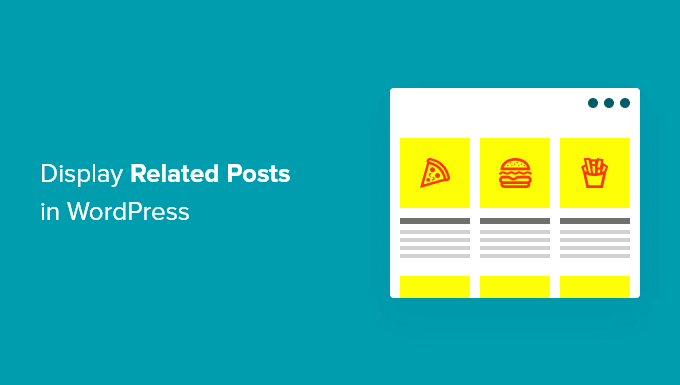
ทำไมต้องแสดงบทความที่เกี่ยวข้องใน WordPress?
เมื่อคุณเริ่มเว็บไซต์ WordPress ใหม่ ผู้อ่านของคุณจะไม่มีปัญหาในการค้นหาเนื้อหาทั้งหมดของคุณได้อย่างง่ายดาย อย่างไรก็ตาม เมื่อไซต์ของคุณเติบโตขึ้น จำนวนบทความก็จะเพิ่มขึ้นเช่นกัน ทำให้ผู้เข้าชมค้นหาโพสต์ที่สำคัญที่สุดของคุณได้ยาก
วิธีง่ายๆ ในการช่วยให้ผู้คนค้นพบเนื้อหาใหม่บนไซต์ของคุณคือการแสดงโพสต์ที่เกี่ยวข้อง คุณสามารถแสดงเนื้อหาที่ดีที่สุด ทำให้ผู้อ่านมีส่วนร่วมกับไซต์ของคุณ และลดอัตราตีกลับ
ในบทความนี้ เราจะแบ่งปัน 2 วิธีในการแสดงโพสต์ที่เกี่ยวข้อง ดังนั้นคุณสามารถเลือกวิธีที่คุณต้องการได้
- แสดงโพสต์ยอดนิยมโดยใช้ MonsterInsights (แนะนำ)
- แสดงโพสต์ที่เกี่ยวข้องโดยใช้ปลั๊กอิน YARPP
แสดงโพสต์ยอดนิยมใน WordPress โดยใช้ MonsterInsights
เราเชื่อว่าการแสดงโพสต์ที่ได้รับความนิยมสูงสุดแทนที่จะเป็นโพสต์ที่เกี่ยวข้องจะนำไปสู่การคลิกและการมีส่วนร่วมของผู้ใช้ที่สูงขึ้น นี่คือเหตุผลที่ผู้เผยแพร่ยอดนิยมจำนวนมากแสดงโพสต์ยอดนิยมหรือโพสต์ที่กำลังเป็นที่นิยมแทนโพสต์ที่เกี่ยวข้อง
วิธีที่ง่ายที่สุดในการแสดงโพสต์ยอดนิยมบน WordPress คือการใช้ MonsterInsights ซึ่งเป็นปลั๊กอิน WordPress Analytics ที่ดีที่สุด MonsterInsights ทำให้การใช้ Google Analytics เป็นเรื่องง่ายมาก และรับรายงานที่เป็นประโยชน์ในแดชบอร์ด WordPress ของคุณ
MonsterInsights ช่วยคุณตั้งค่า Google Analytics ใน WordPress โดยไม่ต้องแก้ไขโค้ดหรือจ้างนักพัฒนา นำเสนอคุณลักษณะการติดตามขั้นสูง รวมถึงการติดตามโฆษณา การติดตามอีคอมเมิร์ซ การติดตามการคลิกลิงก์ และอื่นๆ
ด้วย MonsterInsights คุณสามารถแสดงโพสต์บล็อกที่ดีที่สุดของคุณได้ทุกที่บนเว็บไซต์โดยใช้คุณสมบัติโพสต์ยอดนิยม คุณสามารถเริ่มต้นด้วยเวอร์ชัน MonsterInsights Lite
อย่างไรก็ตาม หากคุณต้องการปลดล็อกส่วนเสริมของโพสต์ยอดนิยม คุณลักษณะการติดตามขั้นสูง รายงานแดชบอร์ด และตัวเลือกเพิ่มเติมเพื่อปรับแต่งโพสต์ที่เกี่ยวข้อง คุณสามารถใช้เวอร์ชัน MonsterInsights Pro ได้
ขั้นแรก คุณจะต้องติดตั้งและเปิดใช้งานปลั๊กอิน MonsterInsights สำหรับรายละเอียดเพิ่มเติม โปรดดูบทแนะนำเกี่ยวกับวิธีติดตั้งปลั๊กอิน WordPress
เมื่อเปิดใช้งาน คุณจะถูกนำไปยัง ข้อมูลเชิงลึก จากแผงการดูแลระบบ WordPress ของคุณ เพียงคลิกที่ปุ่ม 'Launch the Wizard' เพื่อกำหนดค่าปลั๊กอินบนเว็บไซต์ของคุณ
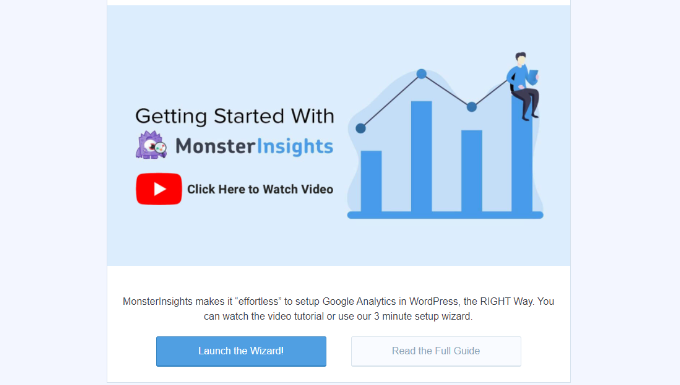
หลังจากนั้น คุณสามารถไปที่ Insights » โพสต์ยอดนิยม จากแดชบอร์ด WordPress ของคุณ MonsterInsights มีตัวเลือกมากมายให้คุณแสดงโพสต์ที่เกี่ยวข้องบนเว็บไซต์ของคุณ
คุณสามารถเลือกตัวเลือก 'โพสต์ยอดนิยมแบบอินไลน์' เพื่อแสดงบทความภายในเนื้อหาของคุณ หรือใช้ 'วิดเจ็ตโพสต์ยอดนิยม' เพื่อแสดงโพสต์ที่เกี่ยวข้องที่ส่วนท้ายของโพสต์ในบล็อกหรือในแถบด้านข้าง นอกจากนี้ยังมีตัวเลือกในการแสดงสินค้ายอดนิยมสำหรับร้านค้าออนไลน์ของคุณ
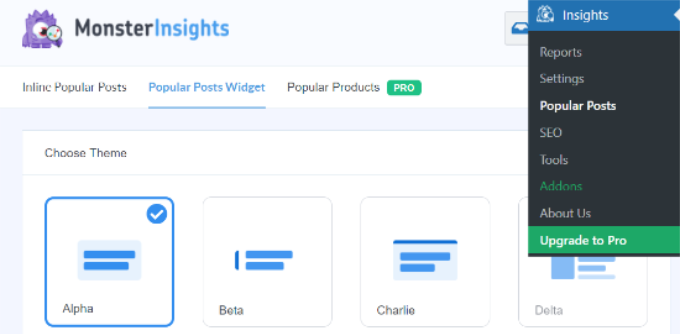
สำหรับบทช่วยสอนนี้ เราจะใช้ตัวเลือกวิดเจ็ตโพสต์ยอดนิยมและแสดงโพสต์ที่เกี่ยวข้องที่ส่วนท้ายของบทความ
MonsterInsights มีเทมเพลตที่สร้างไว้ล่วงหน้าให้เลือกเพื่อแสดงโพสต์ที่เกี่ยวข้อง หากคุณอัปเกรดเป็นเวอร์ชัน Pro คุณจะปลดล็อกธีมและตัวเลือกการออกแบบเพิ่มเติมเพื่อแสดงโพสต์ยอดนิยมได้
นอกจากนี้ยังแสดงตัวอย่างว่าโพสต์ที่เกี่ยวข้องของคุณจะมีลักษณะอย่างไรบนเว็บไซต์ในส่วน "ตัวอย่างธีม"

หลังจากเลือกธีมแล้ว ให้เลื่อนลงมาเพื่อปรับแต่งการออกแบบ คุณสามารถเปลี่ยนสีและขนาดของชื่อและพื้นหลัง เปลี่ยนเลย์เอาต์ และเลือกจำนวนโพสต์ที่จะแสดงในวิดเจ็ต
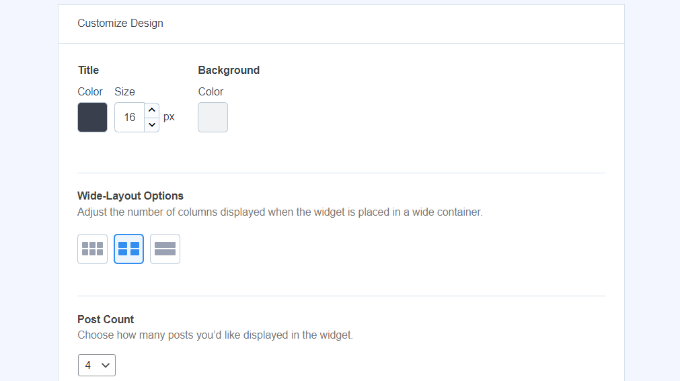
ถัดไป คุณสามารถเลื่อนลงไปที่ส่วน "พฤติกรรม" และเปลี่ยนการจัดรูปแบบวิดเจ็ต คุณสามารถใช้สไตล์เริ่มต้นหรือเพิ่ม CSS ที่กำหนดเองเพื่อแก้ไขลักษณะที่ปรากฏของวิดเจ็ตโพสต์ยอดนิยมของคุณ
เมื่อคุณจัดรูปแบบวิดเจ็ตเสร็จแล้ว คุณสามารถเลือกวิธีกำหนดว่าจะแสดงโพสต์ที่เกี่ยวข้องใดบ้าง MonsterInsights จะจัดเรียงโพสต์ยอดนิยมตามความคิดเห็น จำนวนการแชร์ หรือแสดงรายการโพสต์ที่กำหนดเอง
ตัวเลือกความคิดเห็นจะสุ่มหมุนเวียนโพสต์ที่มีความคิดเห็นมากที่สุดในช่วง 30 วันที่ผ่านมา หรือคุณสามารถเชื่อมต่อบัญชี SharedCount ของคุณและแสดงโพสต์ที่มีการแชร์มากที่สุด
อีกทางเลือกหนึ่งคือเลือกโพสต์ที่ต้องการแสดงในวิดเจ็ตโดยใช้ตัวเลือก Curated เพียงเพิ่มโพสต์และหน้าในรายการ แล้วปลั๊กอินจะสุ่มหมุนในวิดเจ็ต
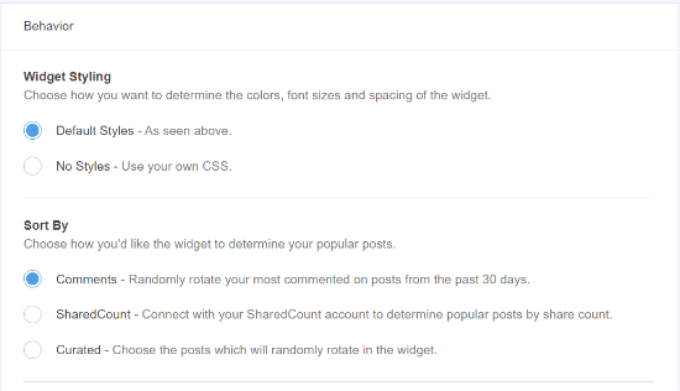
หากคุณใช้เวอร์ชัน MonsterInsights Pro คุณจะได้รับตัวเลือกให้แสดงโพสต์ 5 อันดับแรกจาก 30 วันล่าสุดโดยอัตโนมัติตามการเข้าชมเว็บไซต์ของคุณ
ถัดไป คุณมีตัวเลือกในการแสดงชื่อวิดเจ็ตโดยเปิดใช้งานการสลับ 'แสดงชื่อ' เพียงคลิกปุ่มสลับเพื่อเปิดใช้งานตัวเลือกและป้อนชื่อที่จะปรากฏเหนือโพสต์ที่เกี่ยวข้องของคุณ
หลังจากนั้น คุณสามารถเลือก 'โพสต์' เป็นประเภทโพสต์ที่จะรวมไว้ในวิดเจ็ตได้ นอกจากนี้ยังมีตัวเลือกในการยกเว้นบางโพสต์ไม่ให้แสดงในวิดเจ็ตบทความที่เกี่ยวข้อง และแสดงโพสต์จากหมวดหมู่เฉพาะ

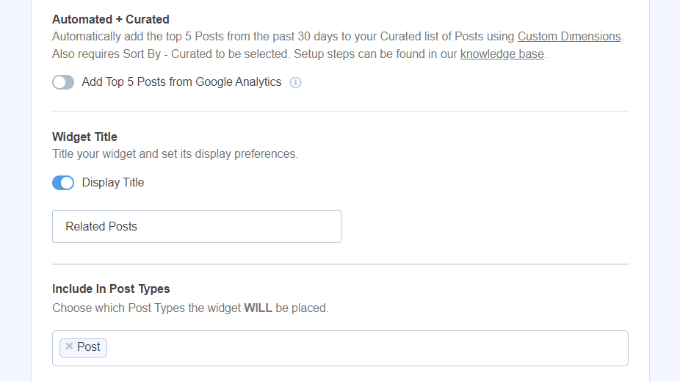
ตอนนี้ คุณสามารถเลือกวิธีฝังวิดเจ็ตบทความยอดนิยมบน WordPress ได้แล้ว MonsterInsights มีตัวเลือกที่แตกต่างกัน และคุณสามารถเลือกการจัดวางด้วยตนเองหรืออัตโนมัติ
หากคุณเลือก 'ตำแหน่งอัตโนมัติ' ปลั๊กอินจะแสดงบทความที่เกี่ยวข้องของคุณต่อจากย่อหน้าสุดท้ายของบทความในบล็อกของคุณ
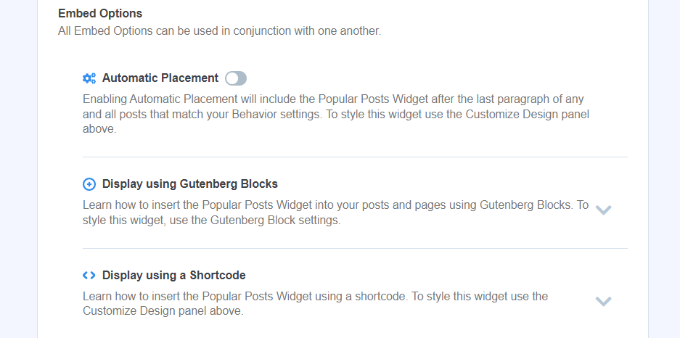
อีกทางเลือกหนึ่งคือการแสดงวิดเจ็ตโพสต์ที่เกี่ยวข้องด้วยตนเองในโพสต์หรือหน้าโดยใช้รหัสย่อหรือบล็อกโพสต์ยอดนิยม
ในการทำเช่นนั้น เพียงแก้ไขโพสต์ที่มีอยู่หรือเพิ่มใหม่ เมื่อคุณอยู่ในตัวแก้ไข WordPress ให้คลิกไอคอน '+' และเพิ่มบล็อก 'โพสต์ยอดนิยม' ที่คุณต้องการให้ปรากฏในเนื้อหาของคุณ
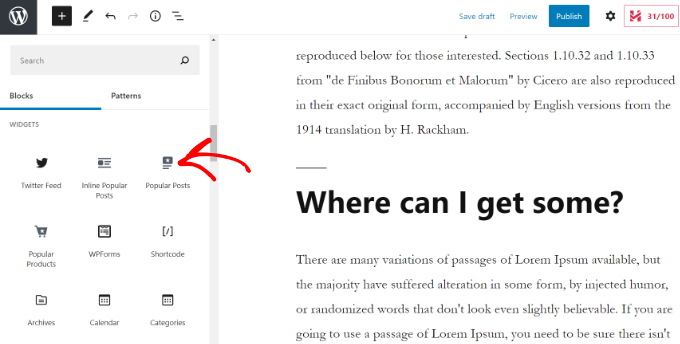
ปลั๊กอินจะเพิ่มบทความยอดนิยมของคุณโดยอัตโนมัติและแสดงเป็นบทความที่เกี่ยวข้อง คุณสามารถเยี่ยมชมเว็บไซต์ของคุณเพื่อดูการใช้งานจริงได้แล้ว
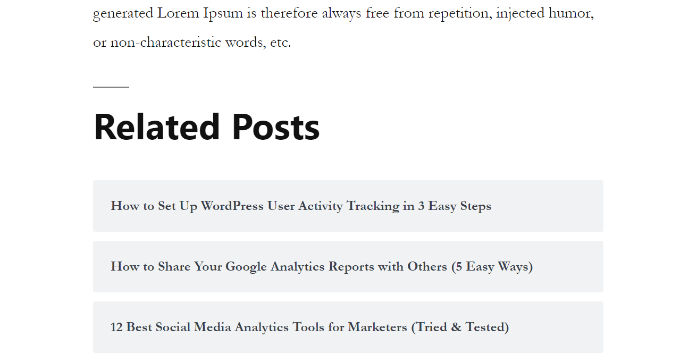
แสดงกระทู้ที่เกี่ยวข้องโดยใช้ YARPP Plugin
อีกวิธีในการแสดงบทความที่เกี่ยวข้องใน WordPress คือการใช้ Yet Another Related Post Plugin (YARPP) เป็นหนึ่งในปลั๊กอินโพสต์ยอดนิยมที่ดีที่สุดสำหรับ WordPress และช่วยให้คุณสามารถแสดงโพสต์บล็อกยอดนิยมได้โดยอัตโนมัติ
การใช้อัลกอริธึมที่ปรับแต่งได้โดยพิจารณาจากชื่อโพสต์ เนื้อหา แท็ก และหมวดหมู่ YARPP จะคำนวณคะแนนสำหรับโพสต์แต่ละคู่ในบล็อกของคุณ
ข้อเสียคือ YARPP อาจทำให้เว็บไซต์ของคุณช้าลง โดยเฉพาะอย่างยิ่งถ้าคุณมีเนื้อหาจำนวนมาก ตรวจสอบให้แน่ใจว่าได้ทำการทดสอบความเร็วเว็บไซต์ก่อนและหลังการตั้งค่า และปฏิบัติตามแนวทางปฏิบัติที่ดีที่สุดสำหรับประสิทธิภาพของ WordPress เพื่อให้เว็บไซต์ของคุณโหลดเร็ว
ขั้นแรก คุณจะต้องติดตั้งและเปิดใช้งานปลั๊กอิน YARP บนเว็บไซต์ของคุณ สำหรับรายละเอียดเพิ่มเติม โปรดดูคำแนะนำในการติดตั้งปลั๊กอิน WordPress
เมื่อเปิดใช้งานปลั๊กอินแล้ว คุณสามารถไปที่การ ตั้งค่า » YARPP จากแดชบอร์ด WordPress ของคุณและกำหนดการตั้งค่าปลั๊กอิน
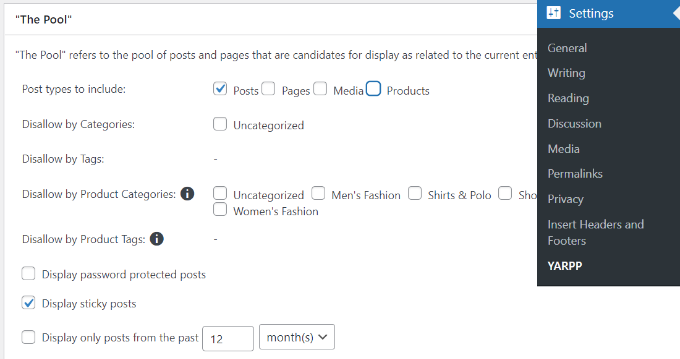
ในส่วน "กลุ่ม" คุณสามารถเลือกประเภทโพสต์ที่จะรวมไว้ในโพสต์ที่เกี่ยวข้องได้ ซึ่งรวมถึงโพสต์ เพจ สื่อ และผลิตภัณฑ์
นอกจากนั้น ยังมีตัวเลือกในการไม่อนุญาตเนื้อหาจากหมวดหมู่และแท็ก เลือกช่วงเวลาสำหรับกำหนดโพสต์ที่เกี่ยวข้อง และอื่นๆ
หลังจากนั้น เพียงเลื่อนลงมาและแก้ไขการตั้งค่าอัลกอริทึม

คุณสามารถกำหนดความเข้มงวดของอัลกอริทึมได้เมื่อเลือกโพสต์ที่เกี่ยวข้องโดยเปลี่ยนหมายเลข 'เกณฑ์การจับคู่' หากคุณต้องการให้อัลกอริทึมเข้มงวด ให้เพิ่มจำนวนเกณฑ์การจับคู่
โดยค่าเริ่มต้น เกณฑ์การจับคู่จะถูกตั้งค่าเป็น 1 ซึ่งหมายความว่าอัลกอริทึมจะเข้มงวดน้อยลงในการค้นหาโพสต์ที่เกี่ยวข้อง เราขอแนะนำให้ใช้การตั้งค่าเริ่มต้นเมื่อคุณเริ่มต้นใช้งาน จากนั้นจึงปรับการตั้งค่าเมื่อไซต์ของคุณเติบโตขึ้น
นอกจากนี้ยังมีการตั้งค่าที่ต้องพิจารณาสำหรับชื่อที่ตรงกัน เนื้อหา หมวดหมู่ แท็ก และอื่นๆ เพื่อค้นหาโพสต์ที่เกี่ยวข้อง
ตอนนี้คุณสามารถเลื่อนลงและเลือกตัวเลือกการแสดงผลสำหรับบทความที่เกี่ยวข้องของคุณภายใต้ส่วน 'ตัวเลือกการแสดงผลอัตโนมัติ' ปลั๊กอินมี 3 ตัวเลือก ได้แก่ รายการ ภาพขนาดย่อ หรือการเพิ่มธีมที่กำหนดเอง
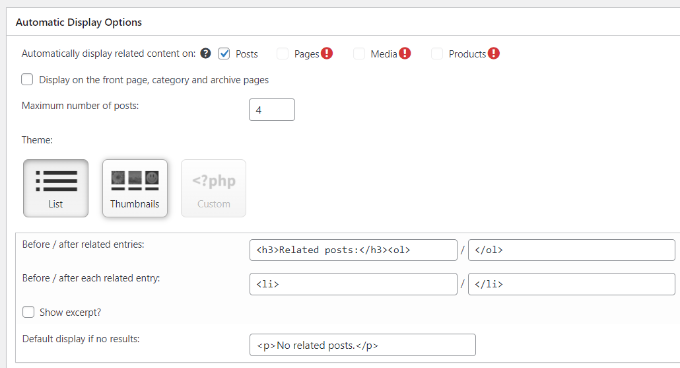
คุณยังสามารถเลือกจำนวนโพสต์สูงสุดที่จะรวมไว้ในส่วนโพสต์ที่เกี่ยวข้อง และเลือกตำแหน่งที่จะแสดงเนื้อหาที่เกี่ยวข้องโดยอัตโนมัติ
หลังจากกำหนดการตั้งค่าการแสดงผลแล้ว คุณสามารถเลื่อนลงเพื่อดูตัวอย่างว่าโพสต์ที่เกี่ยวข้องของคุณจะปรากฏอย่างไร
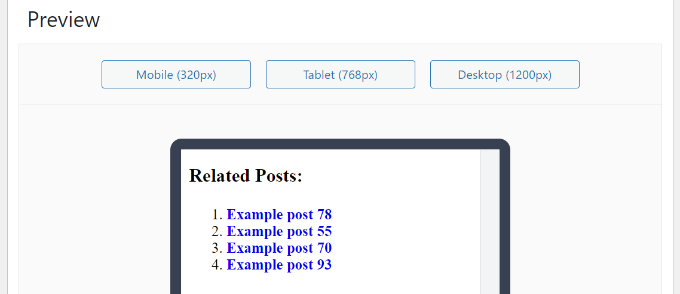
สุดท้ายนี้ คุณสามารถเลื่อนลงไปด้านล่างและเปิดใช้งานตัวเลือกฟีด RSS และ REST API
เมื่อคุณทำการเปลี่ยนแปลงแล้ว เพียงคลิกปุ่ม 'บันทึกการเปลี่ยนแปลง'
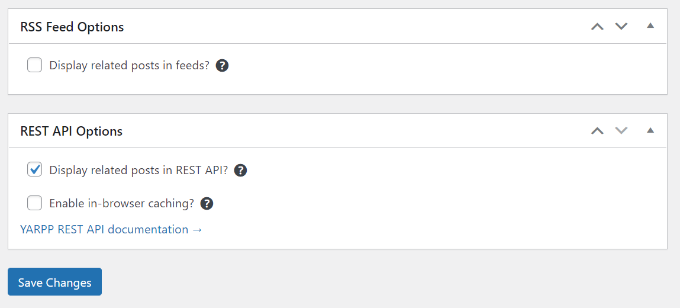
ตอนนี้คุณสามารถเยี่ยมชมเว็บไซต์ของคุณและดูโพสต์ที่เกี่ยวข้องในการดำเนินการ
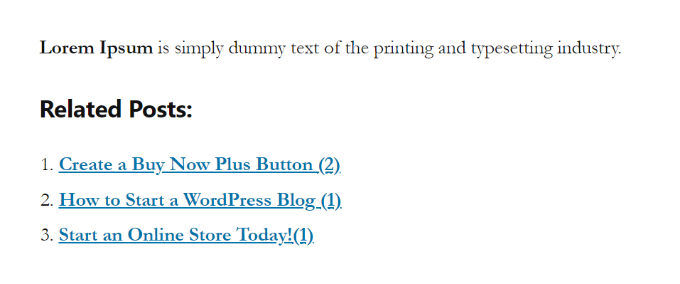
คุณยังสามารถอ่านบทช่วยสอนของเราเกี่ยวกับวิธีแสดงบทความที่เกี่ยวข้องด้วยภาพขนาดย่อใน WordPress และวิธีแสดงบทความล่าสุดใน WordPress
เราหวังว่าบทความนี้จะช่วยให้คุณเรียนรู้วิธีแสดงบทความที่เกี่ยวข้องใน WordPress คุณอาจต้องการดูคำแนะนำของเราในการเลือกแพลตฟอร์มบล็อกที่ดีที่สุดและปลั๊กอินและเครื่องมือ WordPress ที่ดีที่สุด
หากคุณชอบบทความนี้ โปรดสมัครรับข้อมูลจากบทแนะนำวิดีโอ YouTube Channel สำหรับ WordPress คุณสามารถหาเราได้ที่ Twitter และ Facebook
